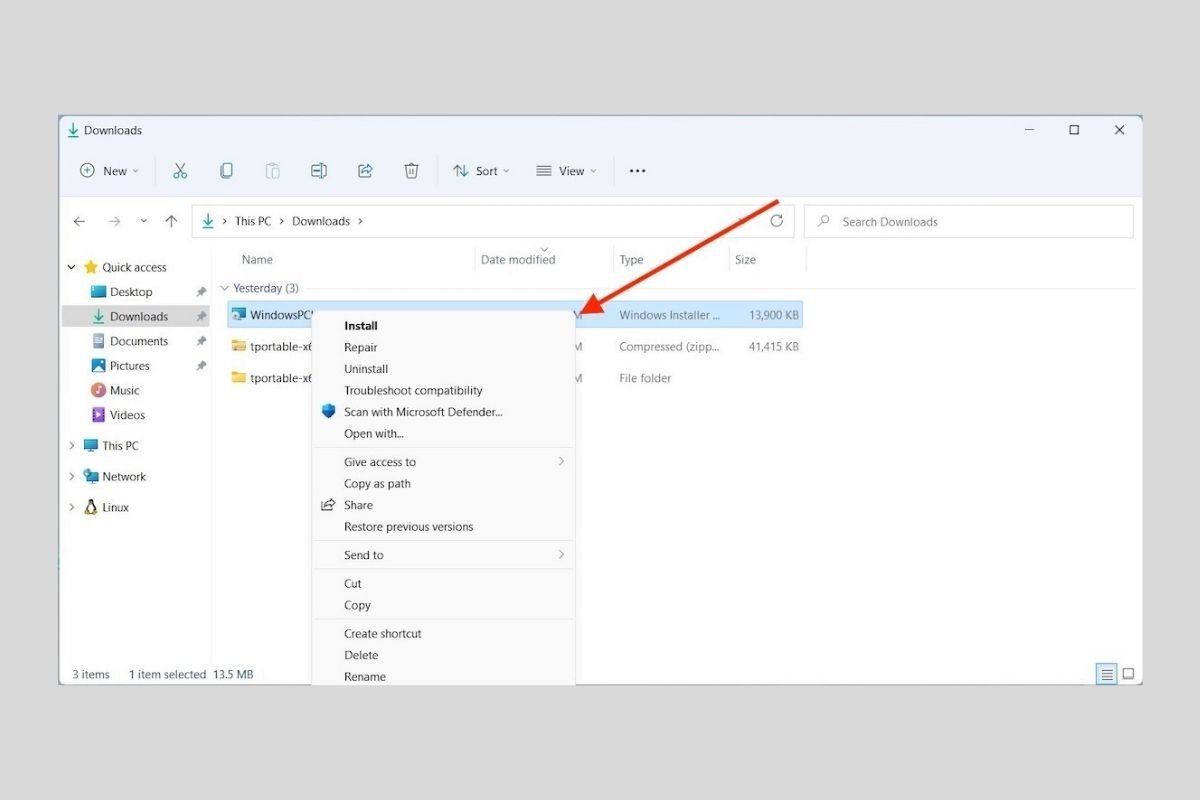L'une des mesures les plus étranges que Microsoft ait prises avec Windows 11 est de supprimer les menus contextuels classiques. Il les a remplacés par des menus au design plus moderne, bien qu'ils ne contiennent pas toutes les options originales. Pour y accéder, vous devez cliquer sur la commande Plus d'options. En faisant cela, le menu classique que vous connaissez déjà dans Windows 10 apparaîtra étonnamment. Existe-t-il un moyen de supprimer les nouveaux menus et de faire apparaître les menus classiques par défaut ? Oui, et dans cet article, nous allons vous expliquer comment y parvenir.
Récupération des menus contextuels de Windows 10 dans Windows 11
Avant de commencer, nous devons vous avertir que cette méthode nécessite l'utilisation de l'éditeur de registre de Windows. Si vous suivez à la lettre les étapes de ce guide, vous ne devriez avoir aucun problème. Toutefois, au cas où, créez un point de restauration ou une sauvegarde de vos données.
Une fois cette question réglée, il est temps de commencer. Ouvrez la boîte de dialogue Exécuter avec le raccourci clavier Windows + R.
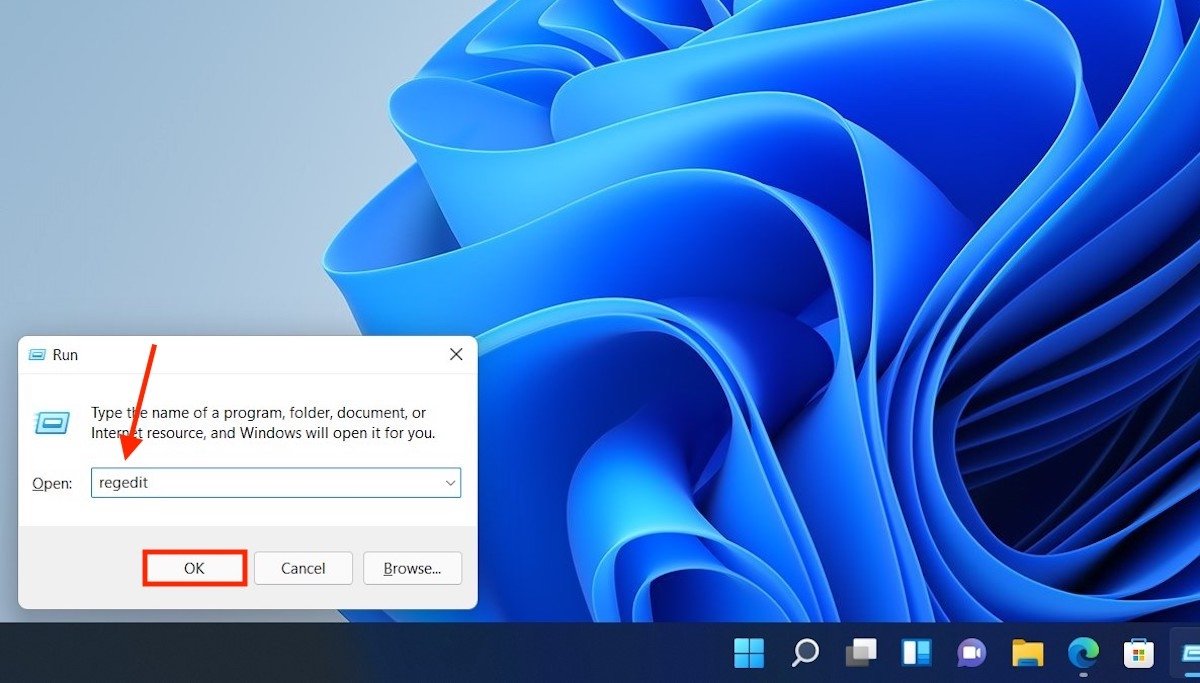 Ouvrir l'éditeur de registre
Ouvrir l'éditeur de registre
Une fois l'éditeur de registre ouvert, accédez au chemin suivant :
HKEY_CURRENT_USERSOFTWARECLASSESCLSID
Faites à présent un clic droit sur la clé CLSID, placez le curseur sur Nouveau et sélectionnez Clé.
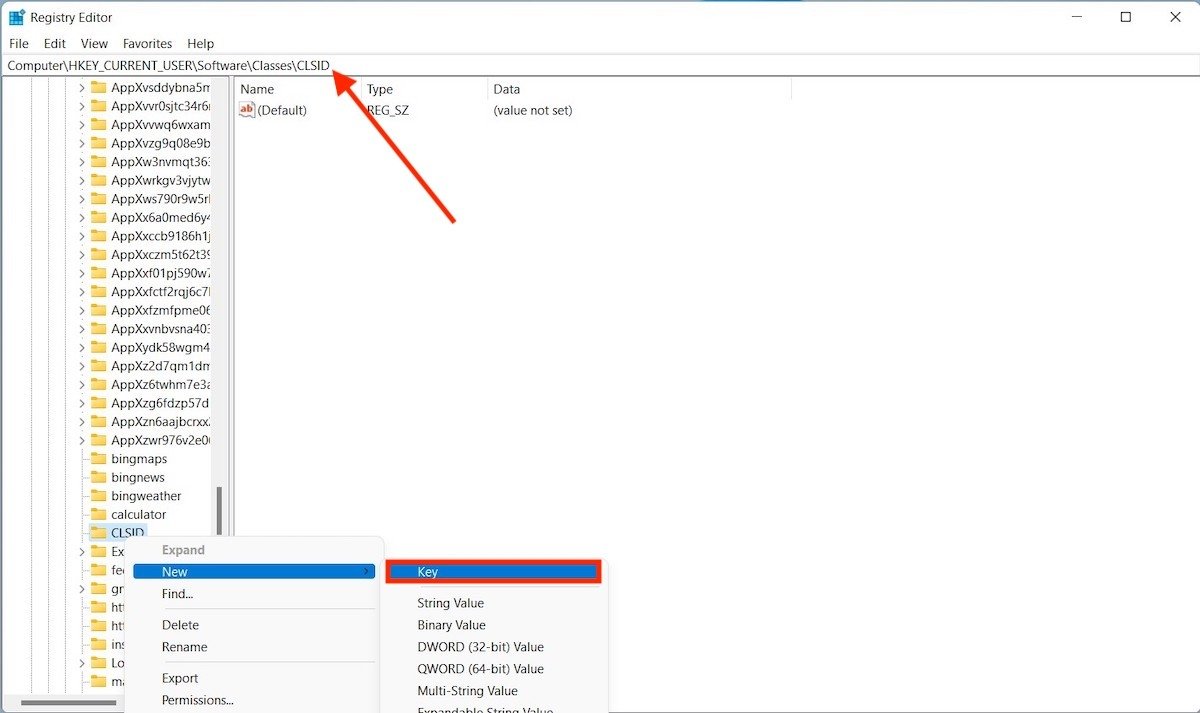 Créer une nouvelle clé
Créer une nouvelle clé
La nouvelle clé sera imbriquée dans CLSID. Renommez-la comme suit :
{86ca1aa0-34aa-4e8b-a509-50c905bae2a2}
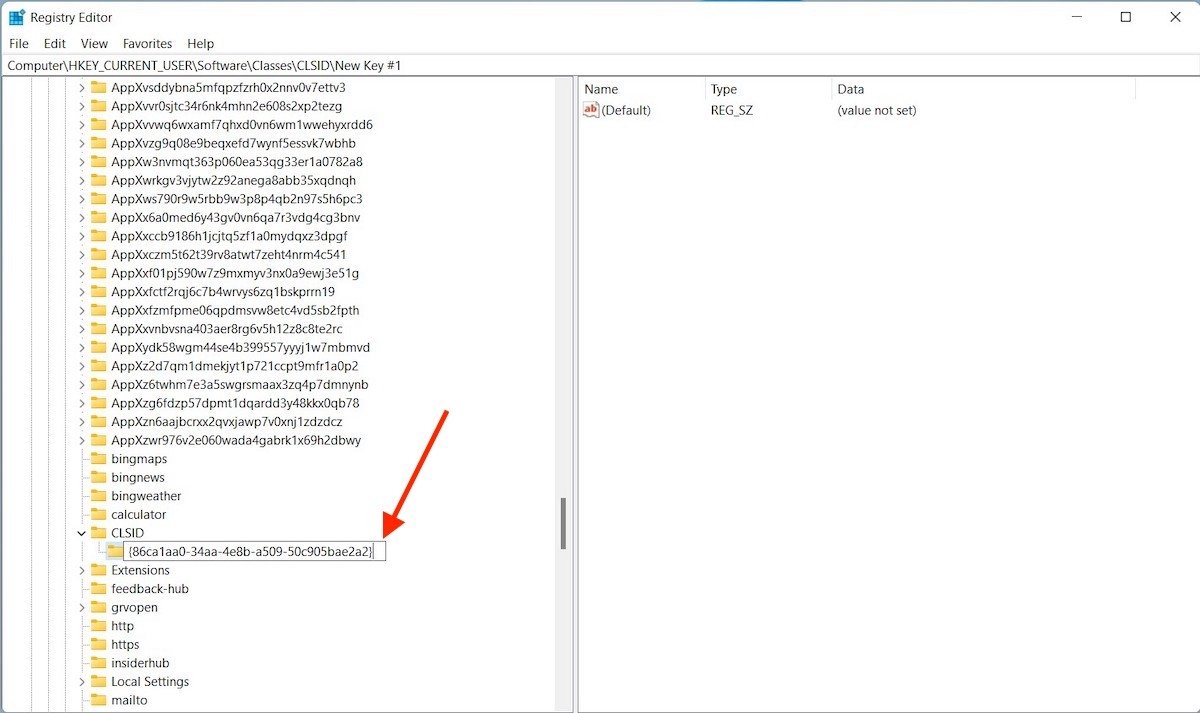 Nouvelle clé renommée
Nouvelle clé renommée
Répétez le processus, mais cette fois pour créer une clé appelée InprocServer32 à l'intérieur de la clé que vous venez de créer, la clé {86ca1aa0-34aa0-34aa-4e8b-a509-50c905bae2a2}. L'apparence des touches doit être identique à celle que vous voyez dans la capture d'écran ci-jointe.
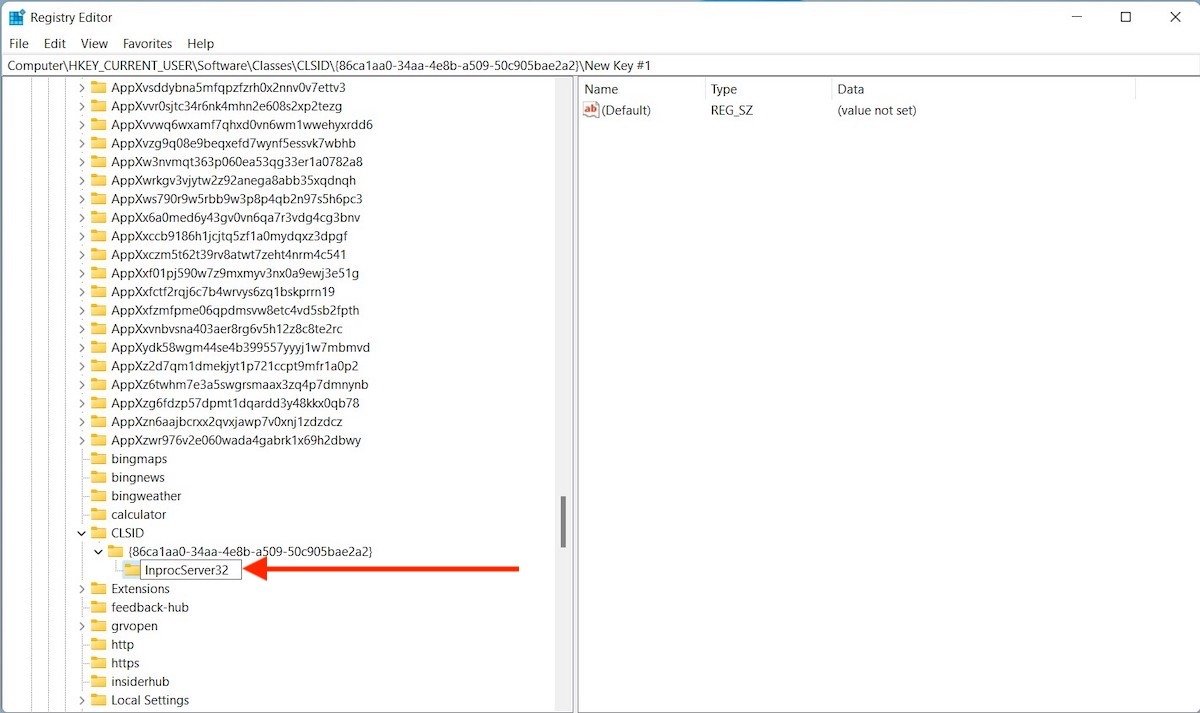 Clé imbriquée
Clé imbriquée
Une fois la structure des clés créée, cliquez sur InprocServer32. À l'intérieur, vous verrez une valeur appelée Default. Double-cliquez dessus.
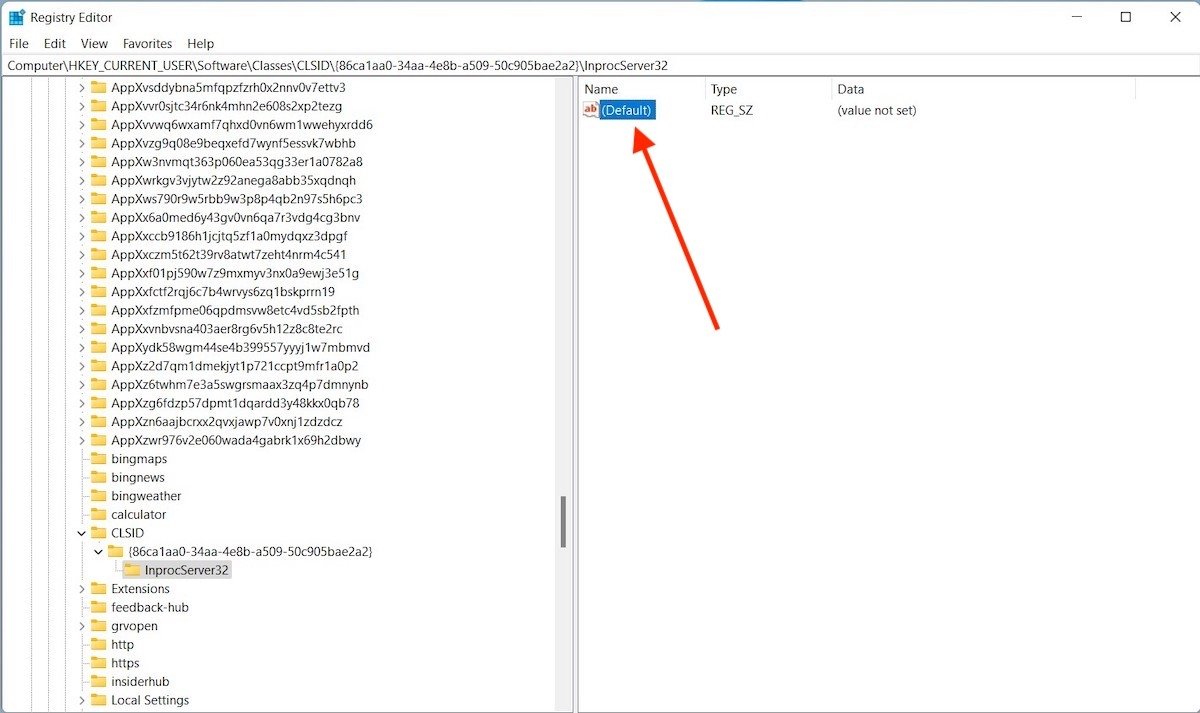 Ouvrir la valeur par défaut
Ouvrir la valeur par défaut
Assurez-vous que le champ de Données Valeur est vide et cliquez sur OK.
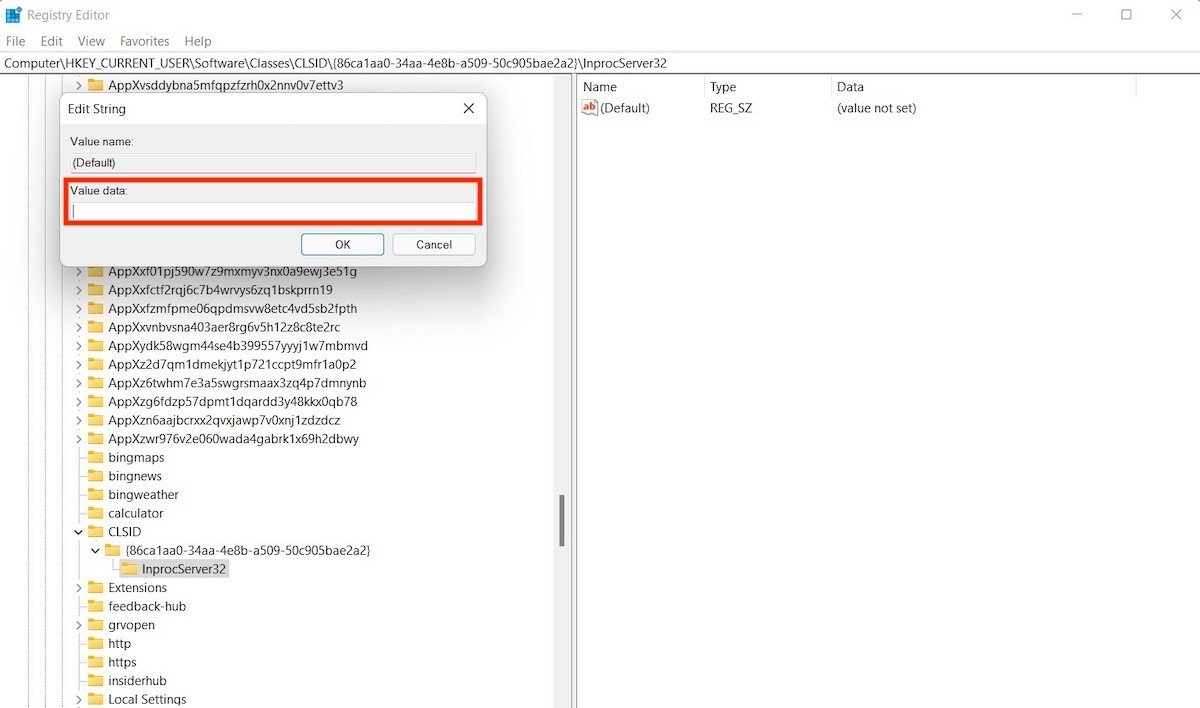 Enregistrer la valeur sans contenu
Enregistrer la valeur sans contenu
Remarquez comment le message (valeur non définie) a disparu.
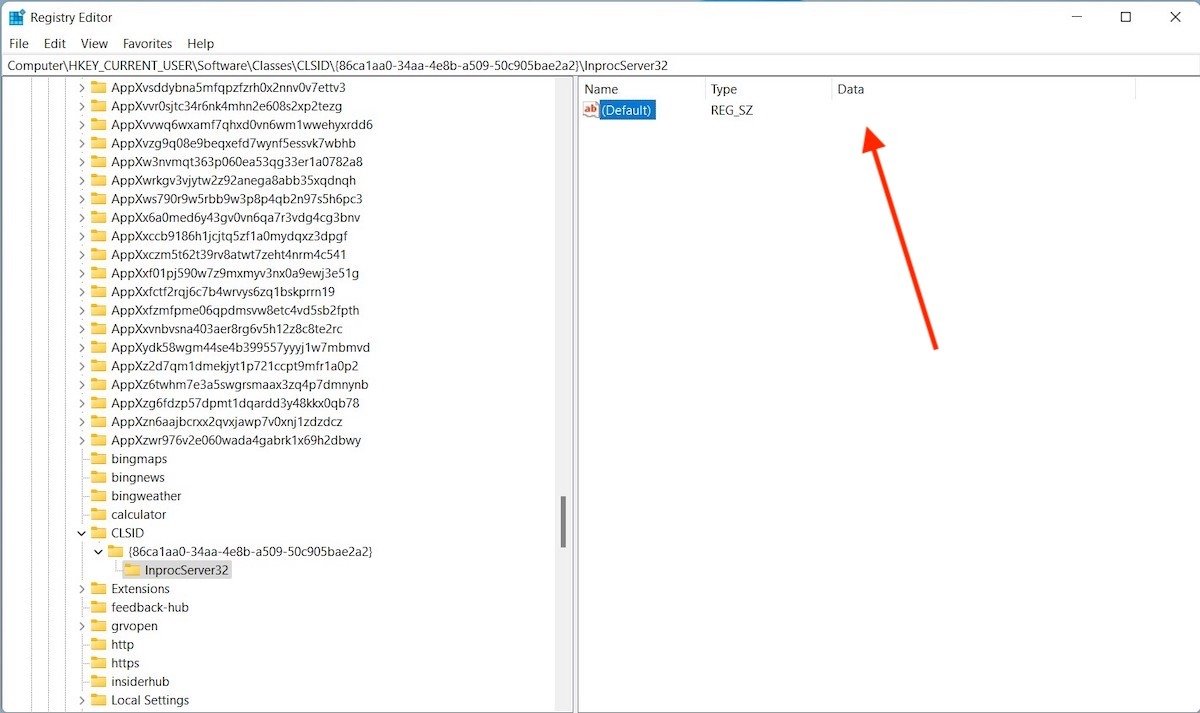 Message de valeur indéfinie désactivé
Message de valeur indéfinie désactivé
Fermez l'éditeur de registre et redémarrez l'ordinateur. Ensuite, vérifiez que tous les menus contextuels qui apparaissent dans le système correspondent à la version de Windows 10.
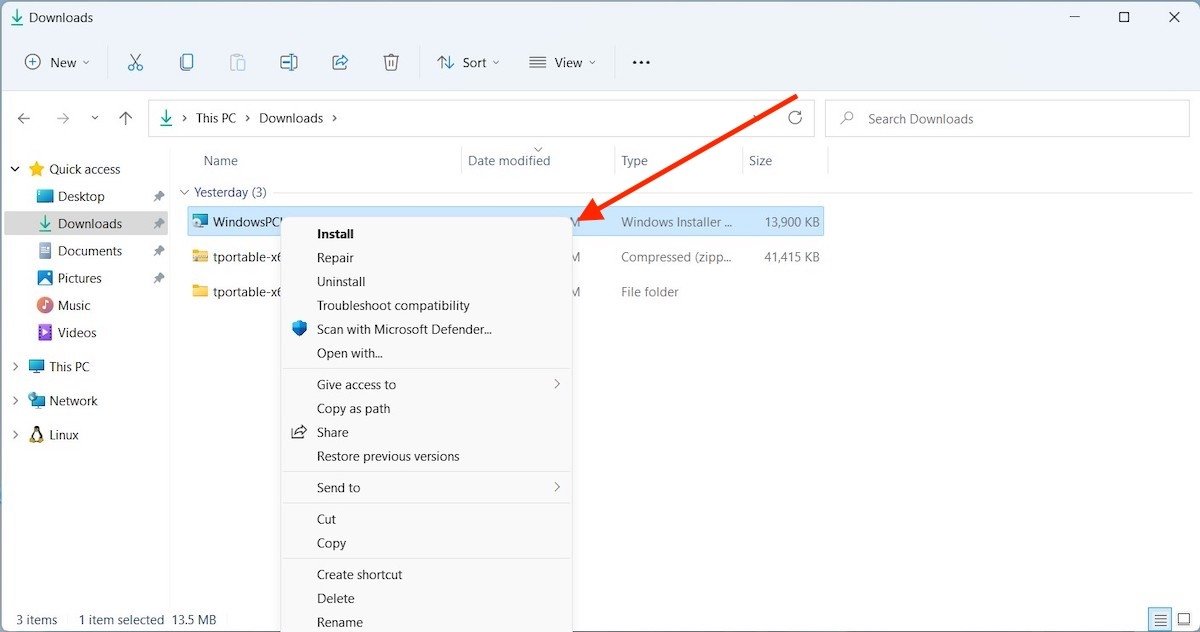 Menu classique par défaut
Menu classique par défaut
De cette façon, vous pourrez accéder à toutes les commandes sans avoir à cliquer sur la commande Plus d'options. Veuillez noter que cette astuce était opérationnelle lors de la rédaction du présent document. Toutefois, il est toujours possible que Microsoft la désactive dans une mise à jour du système.